数日前から、自宅で利用しているWindows10のGoogleChromeが突然、停止するようになりました。私はブログを運営しているので、これはかなりイライラ。
実際に表示させれる画面がこちらです。文字を入力していたら、突然、画面が固まり、その後、以下のメッセージが表示されます。
「GoogleChromeは動作を停止しました。」
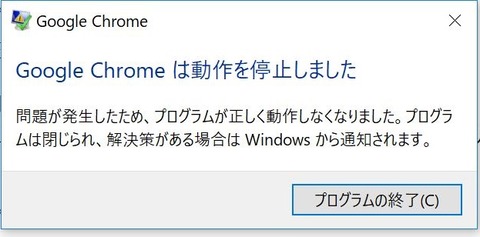
問題が発生したため、プログラムが正しく動作しなくなりました。とのこと。ここで「プログラムの終了」をクリックすると強制的に落とされます。
イベントビューアには以下のエラーがでています。
ログの名前;Application
ソース:Application Error
イベント;1000
レベル:エラー
障害が発生しているアプリケーションの開始時刻: 0x01d3a3a2071a47f3
障害が発生しているアプリケーション パス: C:\Program Files (x86)\Google\Chrome\Application\chrome.exe
障害が発生しているモジュール パス: C:\WINDOWS\SYSTEM32\ntdll.dll
レポート ID: 27a65290-9cae-4423-bd9b-7cf0db588f4c
障害が発生しているパッケージの完全な名前:
障害が発生しているパッケージに関連するアプリケーション ID:
まぁ、Livedoorブログは記事の自動保存機能があるので、全く無駄にはならないのですが、かなり不便です。
ネットで調べても対して情報がなかったので、一旦アンインストールして、再インストールすることにしました。
手順は以下を参考にしてください。
■GoogleChromeのアンインストール手順
https://support.google.com/chrome/answer/95319?co=GENIE.Platform%3DDesktop&hl=ja
Windows 10
パソコンで Chrome のウィンドウとタブをすべて閉じます。
[スタート] メニュー スタート メニュー 次へ [設定] の順にクリックします。
[アプリ] をクリックします。
[アプリと機能] で、[Google Chrome] を見つけてクリックします。
[アンインストール] をクリックします。
[アンインストール] をクリックして確定します。
ブックマーク、履歴などのプロフィール情報を削除するには、[閲覧データも削除しますか] のチェックボックスをオンにします。
[アンインストール] をクリックします。
また、閲覧記録を残しておけば、そのまま利用できますので、一旦様子見です。改善されたようでしたら、追記します。
